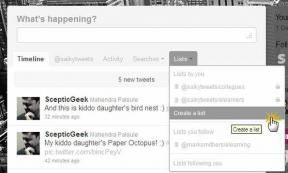Dexpot هو مدير سطح مكتب افتراضي فعال للغاية
منوعات / / February 10, 2022
تحدثنا عنه باستخدام شاشات متعددة في Windows 7 مؤخرًا. تتيح لك الشاشات المتعددة فصل سطح المكتب الخاص بك بسهولة إلى منطقتين مختلفتين. يتشابه دور مديري سطح المكتب الظاهري ، باستثناء أنه يتم إنشاء المناطق داخل نفس سطح المكتب (وشاشة واحدة).
يقوم مدير سطح المكتب الافتراضي بإنشاء أجهزة سطح مكتب مختلفة داخل نفس سطح المكتب ويتيح لك التبديل بينها بسهولة. كل سطح مكتب هو وضع الحماية وأي شيء تفعله في سطح مكتب واحد لن يؤثر على سطح المكتب الافتراضي الثاني أو الثالث.
ديكسبوت هو أحد برامج إدارة سطح المكتب الافتراضية القوية. إذا كنت من مستخدمي Windows 7 ، فإنه يمنحك بعض الميزات الإضافية لتشغيل أجهزة سطح المكتب الافتراضية. تأتي هذه الأداة مع المكون الإضافي SevenDex الذي يستفيد من ميزة الصورة المصغرة لشريط مهام Windows 7 ، ويعرض الصور المصغرة لجميع أجهزة سطح المكتب عند تحريك الماوس فوق رمز Dexpot في شريط المهام.

يمكنك تخصيص الشكل والمظهر لكل سطح مكتب وتحديد العناصر الموجودة عليها بسهولة باستخدام ميزة الصورة المصغرة الخاصة به.
قم بالتنزيل والتثبيت على جهاز الكمبيوتر الخاص بك. افحص علبة النظام بحثًا عن رمزها الصغير. انقر بزر الماوس الأيمن فوقه وستحصل على مجموعة من الخيارات. دعونا نتحقق منها واحدًا تلو الآخر.
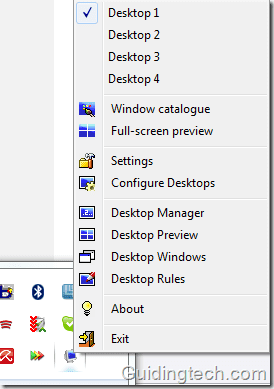
يأتي Dexpot مع 4 أجهزة كمبيوتر مكتبية افتراضية. يمكنك زيادة الأعداد حتى 20 جهازًا مكتبيًا (وهذا ضخم بالمناسبة وسيتطلب تكوين أجهزة قويًا أيضًا).
بالنقر فوق سطح المكتب 2 ، ستتم إعادة توجيهك إلى سطح مكتب آخر. سيبدو مثل سطح المكتب 1 لأنه يحتوي على نفس الخلفية والأيقونات مثل سطح المكتب 1 (يمكنك لاحقًا تغيير الشكل و تشعر بكل سطح مكتب وفقًا لاختيارك) ولكنك لن ترى أي برامج في شريط المهام لأنه سطح مكتب جديد كليا.
يمكنك تشغيل أي برنامج ولن يؤثر على البرامج الموجودة في سطح المكتب 1.
كتالوج Windows
هذه واحدة من أروع ميزات هذا التطبيق. انقر عليها وستفاجأ ببعض المؤثرات الخاصة. تصبح خلفية سطح المكتب مظلمة وتظهر جميع التطبيقات قيد التشغيل على سطح المكتب. يمكنك النقر فوق أي من التطبيقات للتبديل إليه على الفور. يمكنك أيضًا الانتقال إلى سطح مكتب آخر بالنقر فوق الأسهم الصغيرة الموجودة في الأعلى.

معاينة ملء الشاشة
التبديل على الفور إلى عرض ملء الشاشة. سيعرض جميع أجهزة الكمبيوتر المكتبية الأربعة في شاشة واحدة كاملة. سيؤدي النقر فوق أي من هذه الشاشات إلى نقلك إلى سطح المكتب هذا.
إعدادات
في لوحة الإعدادات ، يمكنك رؤية علامات التبويب المختلفة على اليسار (إجمالي 6 علامات تبويب). انقر فوق كل علامة تبويب للحصول على الإعدادات المقابلة. يمكنك تعيين عدد أجهزة سطح المكتب وإنشاء ملفات تعريف جديدة والقيام بالمزيد.

قم بالتبديل إلى علامة تبويب عناصر التحكم لتحديد اختصار لوحة المفاتيح للوظائف المختلفة. على سبيل المثال ، عليك التبديل إلى Desktop 2 ثم الضغط على "Alt + 1" من لوحة المفاتيح. وبالمثل ، يمكنك تحديد اختصارات لوحة المفاتيح لتحريك النافذة ونسخ النافذة والشفافية وما إلى ذلك.

تكوين سطح المكتب
يمكنك هنا العثور على خيارات لتغيير دقة سطح المكتب ، وتطبيق كلمة المرور ، وتغيير الخلفية ، وإخفاء مكونات سطح المكتب مثل الرموز ، وشريط المهام ، وعلبة النظام ، إلخ.

مدير سطح المكتب
سيظهر أربعة رموز بها أرقام. إذا كنت تريد التبديل إلى سطح المكتب 2 ، فانقر فوق الرمز بالرقم 2. انقر بالمثل على أيقونات أخرى للتبديل إلى أجهزة كمبيوتر سطح المكتب الأخرى.
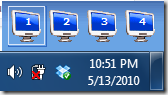
كيفية تنشيط المكون الإضافي SevenDex
لست بحاجة إلى تنزيل أي مكون إضافي. فقط انقر بزر الماوس الأيمن على أيقونة Dexpot في علبة النظام ، وحدد إعدادات. اذهب إلى الإضافات والإضافات. في مربع المكون الإضافي ، حدد المربع بجوار SevenDex. انقر فوق موافق.

على الرغم من أنني حاولت تغطية جميع الميزات الأساسية والمهمة ، إلا أن هناك العديد من الميزات الأخرى التي قد تكتشفها بمجرد تجربة هذه الأداة.
بشكل عام ، إنه أحد أفضل مديري أجهزة سطح المكتب الافتراضية الموجودة.
تنزيل Dexpot للحصول على تجربة سطح مكتب افتراضية فعالة.
آخر تحديث في 02 فبراير 2022
قد تحتوي المقالة أعلاه على روابط تابعة تساعد في دعم Guiding Tech. ومع ذلك ، فإنه لا يؤثر على نزاهة التحرير لدينا. يظل المحتوى غير متحيز وأصيل.